佳能2900(lbp2900驱动)驱动官网怎么下载?5+款自动安装打印机驱动软件
- 来源: 金舟软件
- 作者:Kylin
- 时间:2025-09-14 10:50:50
 AI摘要
AI摘要
本文详细指导佳能LBP2900打印机驱动的下载安装。提供官网下载步骤,并推荐6款自动安装工具(含佳能官方工具、金舟、360等),可一键检测安装驱动。同时解答常见问题,如驱动不兼容、打印错误等,帮助用户快速解决打印机连接和使用问题,适合办公和家庭用户参考。
摘要由平台通过智能技术生成佳能2900是一款兼容Windows XP/Vista/7/8/10(32/64 位)的经典黑白激光打印机,不管是电脑办公还是家庭使用,都非常的适合。那么佳能2900(lbp2900驱动)驱动如何下载呢?官网在哪呢?如果遇上打印机驱动问题,能不能自动修复呢?有关上面问题的所有介绍都在正文中!
一、佳能LBP2900打印机驱动下载
佳能官网是下载驱动最安全可靠的渠道,具体步骤如下:
官网地址:https://www.canon.com.cn/support/
下载步骤:
① 进入官网后,在搜索框输入“LBP2900驱动”,点击搜索结果中的打印机驱动链接。
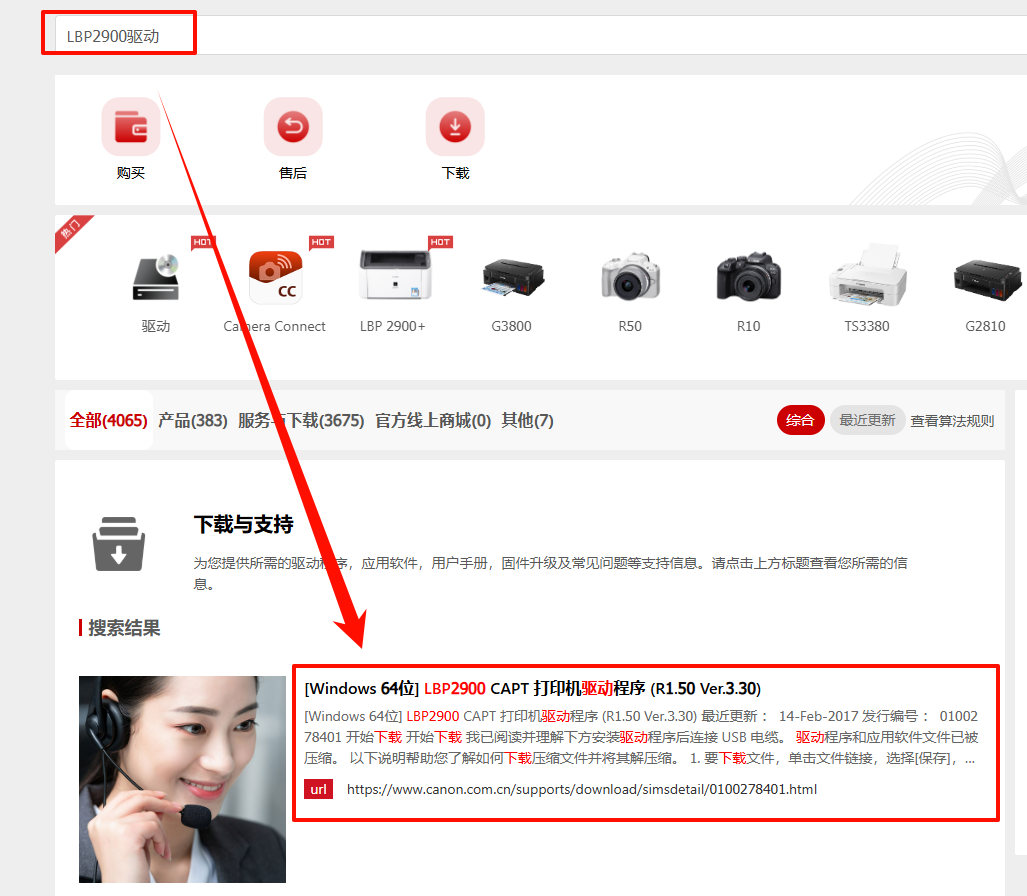
② 进入产品支持页面,点击“下载”。
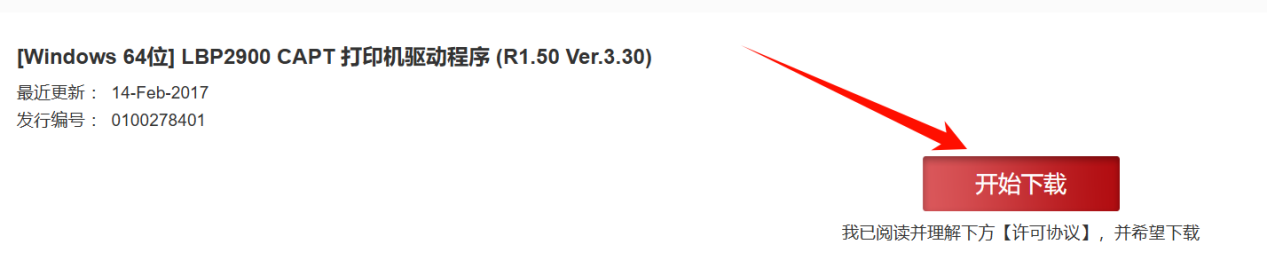
③ 下载后双击安装文件,按提示完成驱动安装(安装时建议保持打印机开机并连接电脑)。
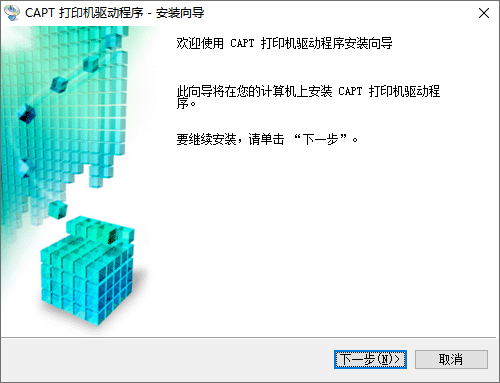
二、5+款自动安装打印机驱动的软件(附特点)
以下软件可自动检测打印机型号并匹配驱动,优先推荐官方工具和口碑较好的第三方软件:
推荐1:佳能官方驱动检测工具(Canon Software Navigator)
特点:专为佳能设备设计,自动扫描并安装适配驱动,无捆绑,官网可下载。
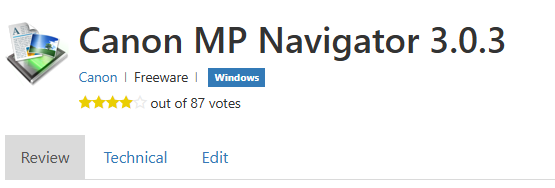
推荐2:金舟打印机驱动修复软件
软件直达:https://www.callmysoft.com/printer
特点:支持主流品牌打印机,一键检测缺失驱动,提供官方版本,操作简单,无捆绑软件。
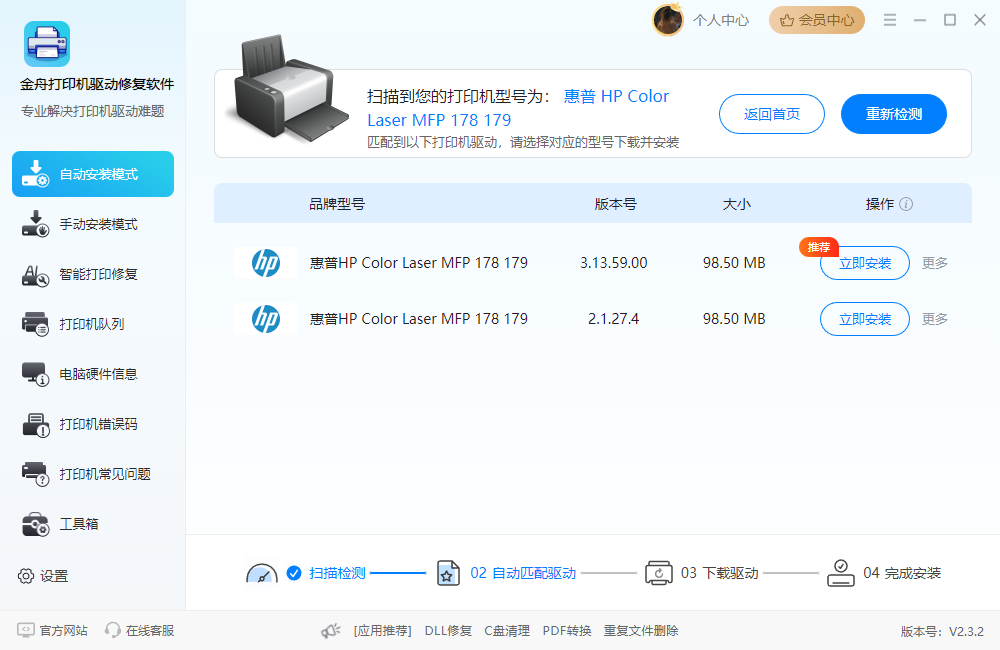
推荐3:(金舟)驱动大师
软件直达:https://www.callmysoft.com/driver
特点:全面驱动工具,数据库全,可自动识别打印机型号并匹配最优驱动,支持驱动备份。
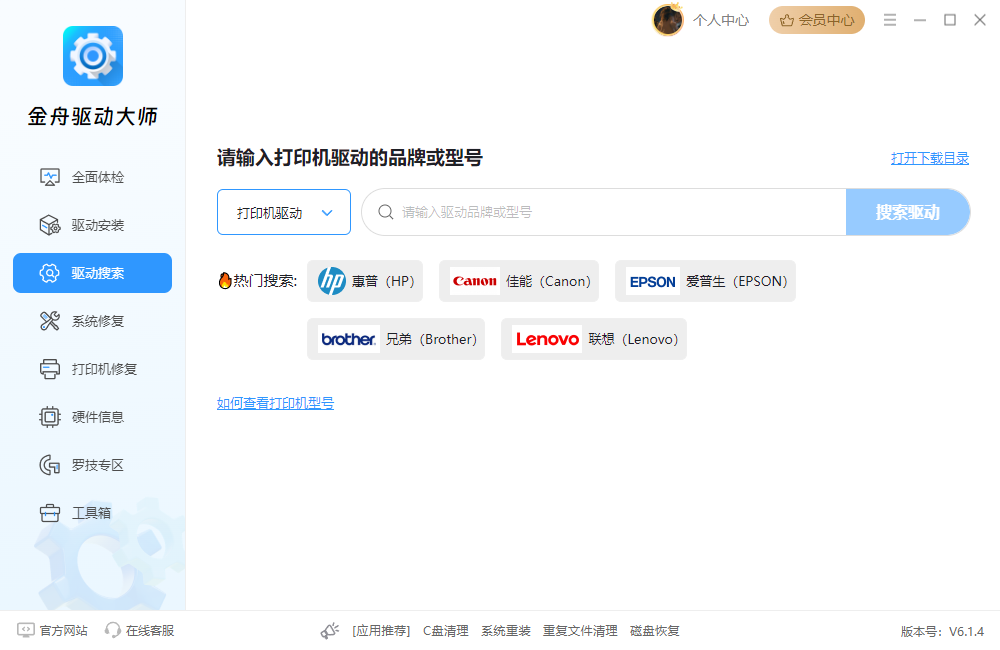
推荐4:360驱动大师
特点:附带在360安全卫士中,轻量化,适合小白用户,驱动安装速度快(需信任360生态)。
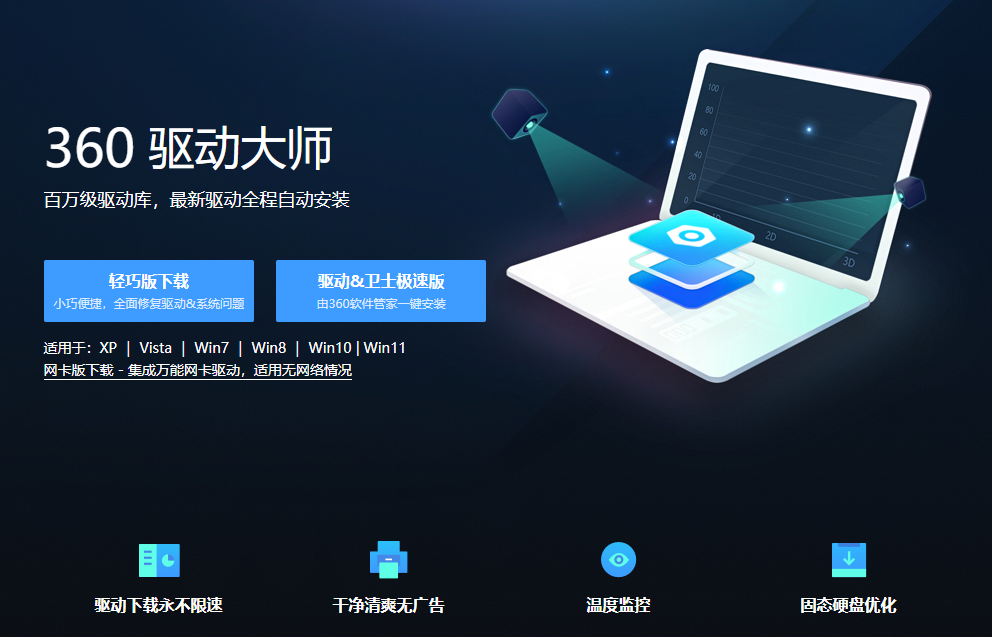
推荐5:Driver Booster(IObit)
特点:国际知名驱动工具,驱动库更新及时,支持打印机等外设,无广告(免费版功能足够日常使用)。
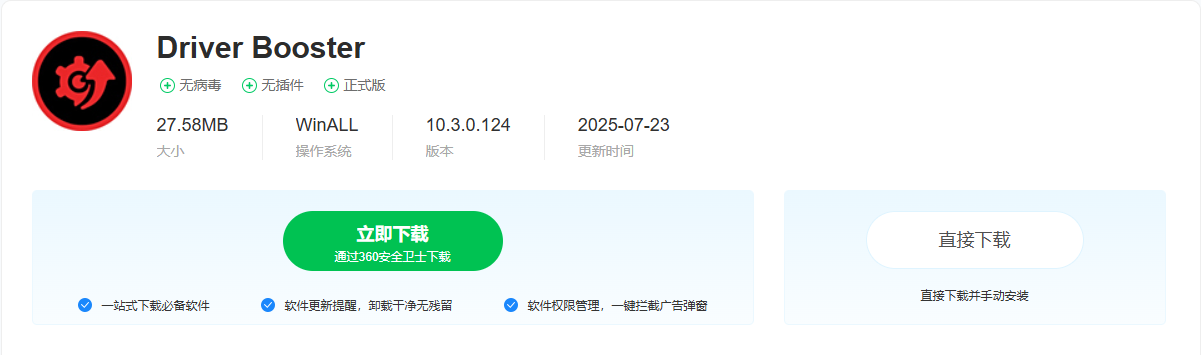
推荐6:微软设备健康助手
特点:微软官方工具,通过Windows Update推送认证驱动,安全性最高,适合担心第三方软件风险的用户(路径:设置→更新和安全→Windows 更新→检查更新)。
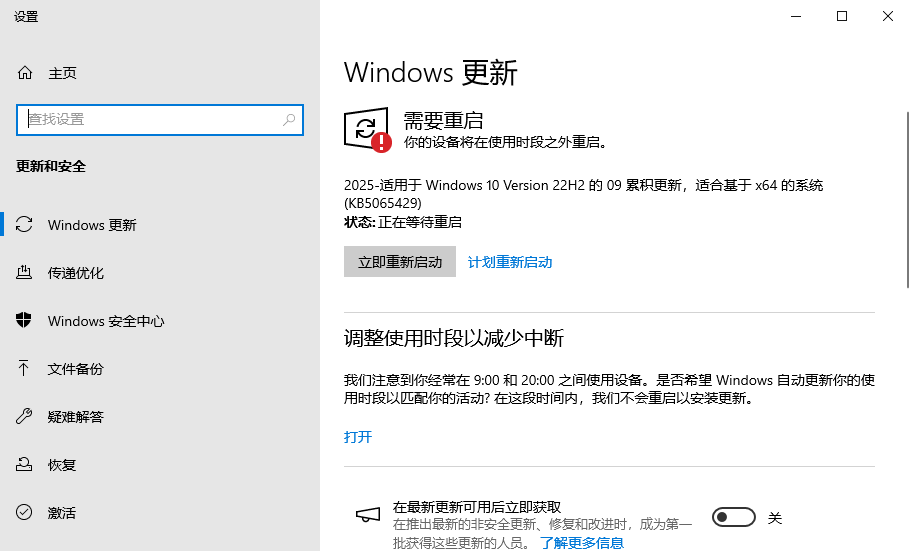
三、打印机驱动安装常见问题FAQ
Q1:安装驱动时提示“找不到打印机”或“无法连接”?
A:① 检查打印机是否开机,USB 线是否插紧(建议更换 USB 接口或线缆);
② 关闭电脑防火墙和杀毒软件(可能拦截连接);
③ 手动添加打印机:控制面板→设备和打印机→“添加打印机”,让系统自动搜索。
Q2:驱动安装完成后,打印时提示“错误”或无响应?
A:① 检查驱动是否与系统版本匹配(如 32 位系统安装了 64 位驱动);
② 重启打印机和电脑,刷新打印队列(控制面板→设备和打印机→右键打印机→“查看打印队列”,清空错误任务);
③ 重新安装驱动(先卸载旧驱动,重启后再装)。
Q3:Windows 10系统提示“驱动不兼容”?
A:① 从佳能官网下载 “兼容 Windows 10” 的驱动(旧型号可能需选择 “兼容模式安装”);
② 右键驱动安装文件→属性→兼容性→勾选 “以兼容模式运行(如 Windows 7)”→应用后安装。
Q4:自动安装软件检测不到打印机型号?
A:① 确认打印机型号正确(如 LBP2900 与 LBP2900 + 是不同型号);
② 手动在软件中搜索 “佳能 LBP2900” 驱动;
③ 若仍失败,直接从第三方打印机驱动下载对应驱动安装。
Q5:安装后打印内容乱码或空白页?
A:① 检查打印机是否缺纸、墨盒 / 硒鼓是否安装正确(佳能 LBP2900 是激光打印机,需检查硒鼓);
② 更换打印测试页(控制面板→设备和打印机→右键打印机→“打印测试页”),排除软件问题;
③ 重新安装驱动,确保驱动文件未损坏。
佳能2900(lbp2900驱动)驱动官网在上面有具体的链接地址,可以安全访问。打印机驱动优先选择官网驱动,第三方软件建议从其官方网站下载,避免捆绑恶意程序。如果对打印机熟悉可以访问对应型号的打印机驱动官网,可能寻找起来需要一定时间。第三方驱动更适合时间紧张,想要高效率完成打印机驱动、电脑驱动、硬件驱动修复安装的新手。
推荐阅读:
Win10/win11桌面我的电脑怎么调出来?教你5招轻松显示桌面图标
温馨提示:本文由金舟软件网站编辑出品转载请注明出处,违者必究(部分内容来源于网络,经作者整理后发布,如有侵权,请立刻联系我们处理)
 已复制链接~
已复制链接~




























































































































 官方正版
官方正版











